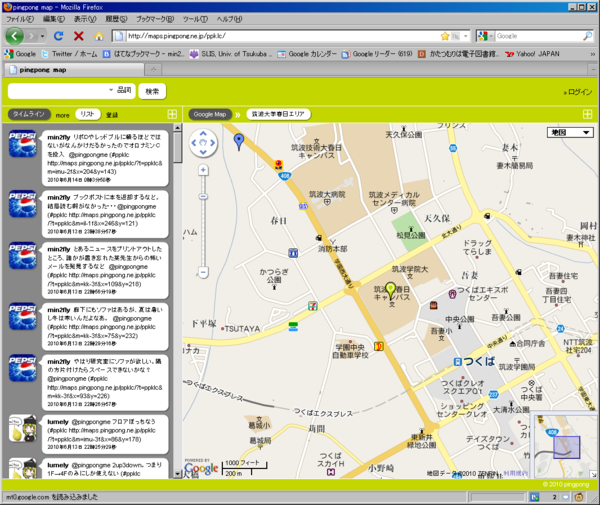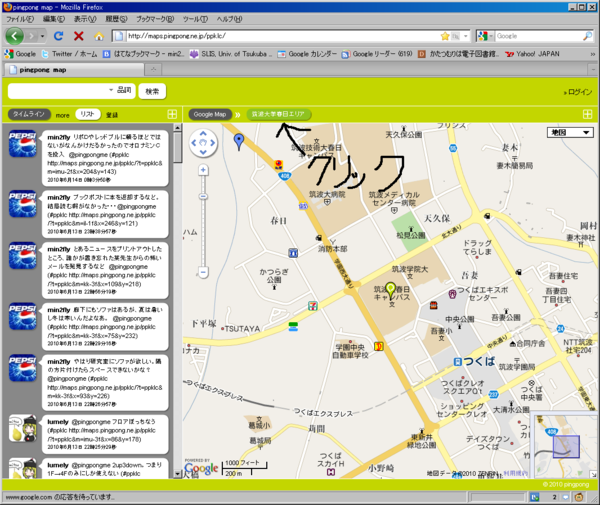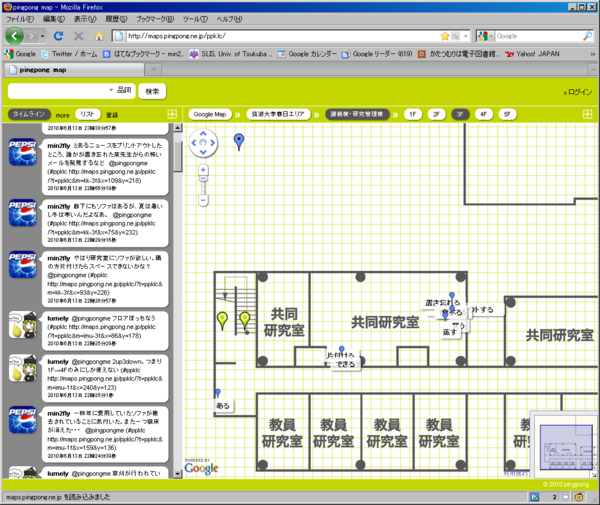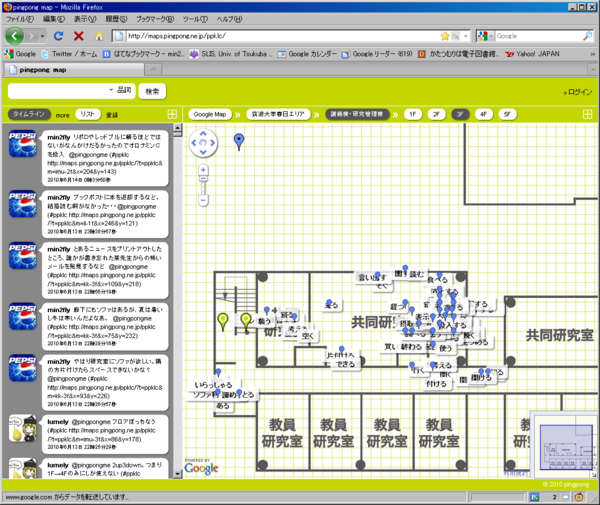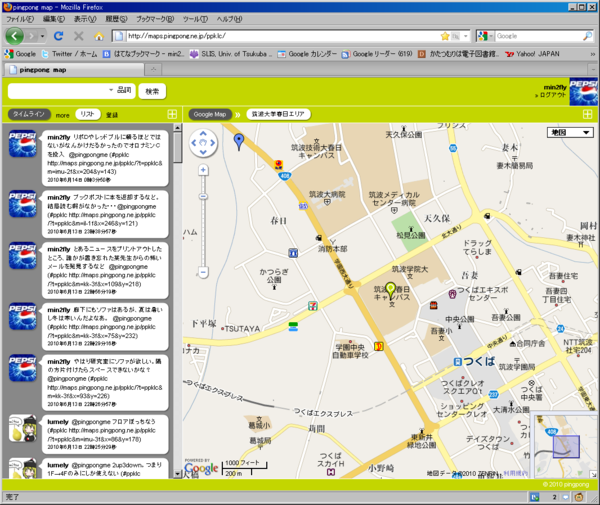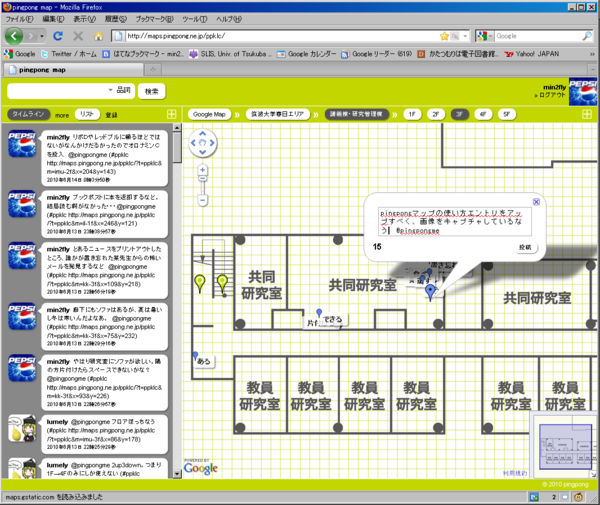筑波大学を拡張中。あるいは、min2-flyの行動だだ漏れな春日ラーニングコモンズ×pingpongプロジェクト実施中。
先月末に開催されたシンポジウムの様子を当ブログでも紹介した、春日ラーニングコモンズ×pingpongプロジェクトのワークショップですが。
- pingpongプロジェクトについて
- 春日ラーニングコモンズ×pingpongワークショップについて
その後、6/2に第1回WSが開催され、現在絶賛プロジェクト実施中です。
- 第1回WSの様子のtogetterまとめ
既にシンポジウム中でも紹介されていた、Twitterのつぶやきをキャンパスのマップ上に可視化するシステムも動いており、マップを閲覧/つぶやきを投稿できる状態になっています。
- マップの閲覧はこちらから:
で。
プロジェクトが始まってけっこう経ち、tweet(つぶやき)もけっこうたまってきている一方で、具体的な使い方の解説がweb上でうまく見つからないなー、ということに気付いたので今日はその紹介をば。
「使い方なんて説明されなくてもわかる!」という作りな気もしますが、あって困るもんでもないだろう、ということで一つ。
このブログの閲覧者の中にどれだけ筑波大学春日キャンパスの住民がいるかはわかりませんが・・・OBまで含めれば相当な人数がいるはず、という気もするので、「現役生は今こんなことやってるのかー」と見守ってみたり、「ああ、そこは昔〜があって・・・」とご自分でも書きこんでみていただけたりすると良いのでは、とかなんとか。
また、春日キャンパスにはこれまで無縁の方にも、「こんなプロジェクトがあるのか」という参考になれば幸い*1。
では以下、マップの使い方の説明です。
なおtweetの投稿についてはブラウザ上で行うほかに、iPod touchやiPhoneのアプリケーションから行う方法もあるのですが、そちらの説明はまた別の機会・・・というかできればどなたか別の方にお願いしたいな、とか*2。
今回説明するのは、webブラウザからpingpongマップを使う方法についてです。
まずは上述のマップのURL(http://maps.pingpong.ne.jp/ppklc/)にアクセスします。
以下のような画面が表示されるはずです。
右側に出るのはご覧の通り、春日キャンパス周辺の地図です。
左側には、Twitterでハッシュタグ「#ppklc」がつけられたtweetが新しいものから順に表示されています。
ここでまずは画面上部、「筑波大学春日エリア」と書かれたアイコンをクリックしましょう。
すると、春日キャンパス全体の地図に画面が切り替わります。
このとき、Googleマップでよく見る青いピンが表示されているところが、その場所に関連したつぶやきが投稿された場所です。
さらにそのピンの周りにでているのは、つぶやきの中から自然言語処理によって抽出された動詞です。
つまり、このマップではそのピンが刺された場所の周辺で、どんなことがされている/したいと思われているか、が見てわかるようになっているわけです(動詞が表示されていないのは、動詞を含まないtweetです)。
さて、この地図上に刺さったピンは単に見るだけでなく、その元になったtweetとリンクされています。
例えば地図の右上に「使う」という動詞が表示されたピンがあります。
これをクリックすると、左側のタイムラインがスクロールし、元になったtweetの色が変わって表示されます。
なるほど、つぶやきがあった場所は弓道場のようです*3。
ちなみにタイムラインでは見ての通り、呟いた人のアイコンと、tweetの内容が表示されます。
tweetの内容が白く表示されているのは地図上のどこかと結びつけられたtweetで、これをクリックすると(先の例と逆に)地図上の当該の位置に画面が切り替わります(tweetの内容が灰色で表示されている方は、位地情報を含まないけれど「#ppklc」が含まれていたtweetです)。
さて、マップ上で最初に表示されるのはキャンパスの全体図ですが、これは敷地内の野外、あるいは宿舎などの付随施設についてのtweetを表示するためのものです。
研究棟や講義棟、図書館等の特定の建物の内部についての呟きを見るには、地図上で各建物の上に出ている緑色のピンをクリックするか、地図上部に出ている建物の名称のリンクをクリックします。
例えば今、講義棟・研究管理棟の詳細を見てみましょう。
まずどちらかのリンクをクリックします。
すると画面が建物内部の詳細な図面に切り替わります。
ちなみにデフォルトではまず1階の地図が表示されます。
別の階に移動するには、やはり上部に出ている階数表示のリンクをクリックするか、地図上の階段に出ている緑色のピンをクリックします。
ここでは3階に移動してみましょう。
地図の基本的な操作はGoogleマップと一緒なので、左上のカーソルで拡大・縮小ができ、ドラッグすることで地図を動かすこともできます。
実際に普段、min2-flyが生活している研究室をアップにするとこんな感じです。
「置き忘れる」だの「蒸す」だの「食べる」だのの動詞が飛び交っていますね。
ちゃんと研究なり勉強なりしているんですかね、この部屋の住人は。
まあ僕ですが。
さらに、デフォルトでは一定数のtweetしか地図上には表示されないようになっているのですが、左上の「+」記号をクリックするとtweetの表示期間をいじることができます。
同じく左上の「more」をクリックすることでも、より多くのtweetを地図上に出すことが出来るようになります。
試しにめいっぱい、tweetを表示してみましょう。
なかなか気持ち悪いことになりました(苦笑)
実際に春日キャンパスを訪れたことがない、春日にいてもこの部屋に来たことがない方には地図だけではイメージがわきにくいでしょうが、部屋の右側にtweetが集中しているのはmin2-flyの机がそっちにあるからです(笑)
さらに、このようにすべてのtweetを見るだけではなく、特定の動詞を含むtweetをその中から抽出することも出来ます。
左上の検索窓に、探したい動詞を入力して「検索」ボタンをクリックすると、その動詞を含むtweetの色が変わって表示されます。
ここでは「寝る」と検索してみましょう。
「寝る」であるとか「がっつり寝る」というtweetが黄色で表示されています。
左側のTLも「寝る」が含まれるtweetのみに切り替わります。
それにしても、この部屋の住人は寝すぎですね。
研究室で寝てないで家に帰ればいいと思います。
まあ僕なんですが。
マップの見方の基本は以上の通りですが、ここまではマップの使い方の半分です。
Twitterアカウントを持っている方は、実際に自分のtweetもマップと結びつけて投稿することができます。
まず、右上の「ログイン」と書かれたリンクをクリックします。
するとTwitterのIDとパスワードを聞かれる画面になるので、自分のIDとパスワードを入力してください。
ログインに成功すると、初期画面に切り替わります。
さっきまでとの違いとして、右上に自分のTwitterアイコンが表示されています。
これがログインに成功している証です。
ログインできたら、さっきまでと同じようにリンクを辿って自分がtweetを投稿したい場所の地図を表示します。
ここではまた自分の研究室を表示します。
ここで重要なのが地図上の左上、「これ」と書いて赤丸で囲った青いピンです。
tweetを投稿したい場所を表示したら、実際に投稿したい位置までこの青いピンをドラッグ&ドロップします。
するとポップアップが開くので、そこにtweetしたい内容を入力しましょう。
なお、「@pingpongme」という文字が最初から入力されていますが、必ずしもこの文字がないとマップ上に表示できないわけではありません。
ただ、@pingpongmeと付けておくことでtweet数を概算する等もしているようですし、pingpongプロジェクトに興味がない人にえんえんtweetを流すことでremoveされるのが心配、というような方はtweetを入力する際に冒頭にこの文字を残しておくと良いかと思います*4。
tweetしたい内容を打ち込んだら、ポップアップ右下の「投稿」ボタンをクリックしましょう(場所を間違ったとき、キャンセルしたいときはポップアップ右上のクローズボックスをクリックしてください)。
「投稿」をクリックするとポップアップが閉じ、しばらくすると「投稿しました」と表示されます。
投稿に成功すると、以下のように末尾にマップ上に表示するための情報を自動で追加した上でTwitterに投稿されます(はてなダイアリーの機能でURLが「URL」と短縮表示されていますが、実際にはここにけっこう長いURLが入ります)。
その後、しばらく待ってリロードすると、地図上に新たなtweetが表示されるようになります。
これで投稿も完了です。
基本的なpingpongマップの使い方は以上です。
あとは、思いついたままに地図をいじり、自分が投稿したい場所にガンガンtweetしてみたり、普段自分があまり行かない場所がどんな使われ方をしているのか、自分が普段通る場所を他の人はどう使っているのか確認してみたりなどしてみてください。
同じ場所でも全然違う使い方をしていたり、人によって動線が違うことなんかが見えてきてなかなか面白いです。
なお、ご覧の通り位置情報は自分で地図からtweetする場所を選ぶ方式で、GPS機能等で自動で位置情報を付与して投稿されるわけではないです。
自分が今いない場所について投稿しても問題ありませんし、リアルタイムで位置情報が割れるのは危険、という方はあえて時間をずらすこと等も可能です。
tweetの内容がプロジェクト中で指定されているわけでもないので、「この場所はもっとこうだったらいい」みたいな場所に関する意見tweetをするもよし、自分みたいにどこで何をやったかをひたすらtweetしていくもよしです。
なんとなく面白そうだ、と思った春日在住ついったらー、あるいは元春日系ついったらーの皆さんはぜひぜひお試しください。
あるいはまったく春日キャンパスに来たこともなければ興味のない方も、min2-lyが普段どういうところでどんな生活を送っているかが図面上筒抜けになるので・・・あんまり見て面白い生活はしていないはずですが、もし興味があったら「とある博士の生活実態」pt.2みたいなものとしてみてもよいかも知れません。
まあおおむね先の「寝る」ポストラッシュでどんなものか推測がつく気もしますがー。
そんなこんなで、春日ラーニングコモンズ×pingpongプロジェクト宣伝エントリでした。
次回(第3回)WSは6/16(水)開催です。
そろそろマップ上にtweetもたまってきましたし、これがどう活用されるのか楽しみですね・・・!
・・・とりあえず「あいつは寝てばっかだから仕分けてしまおう」みたいなことにはならないことを願うばかりです・・・。
違うんだよ、寝たり食べたり飲んだりしているtweetは多いけど、ちゃんと研究もしているんだよ!
ただ研究に熱中しているときはTwitterしないから可視化されないだけなんだよ!
きっとそうだよ!